Kuvien luonnoksia (miniatyyrit) ja video Windows 10 tä ei näytetä
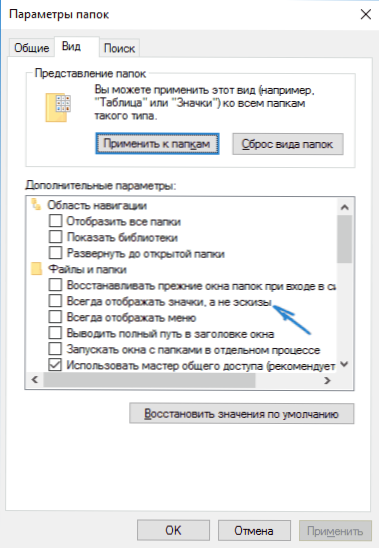
- 1226
- 210
- Tony Swaniawski
Yksi Windows 10 -käyttäjistä Yleisiä ongelmia - luonnoksia tai kuvien miniatyyrejä (valokuvia ja kuvia), samoin kuin videoita kansiossa tai mustia neliöitä ei näytetä niiden sijasta, ei näytetä.
Näissä ohjeissa - tapoja korjata tämä ongelma ja palauttaa miniatyyrien (luonnokset) esitykset esiohjausta varten Windows 10 -kapellimestarissa tiedostojen tai näiden erittäin mustien neliöiden sijasta.
- Luonnosten sisällyttäminen asetuksiin
- Nollaa välimuisti Windows 10
- Lisätapoja pienoisnäytön mahdollistamiseksi
- Videoohje
Huomautus: Miniatyyrien näyttö ei ole käytettävissä, jos kansioon parametreissa (oikealla napsautus tyhjään kansioon - näkymä) sisältää "pienet kuvakkeet", näyttö luettelon tai taulukon muodossa. Myöskään miniatyyrejä ei välttämättä näytetä tietyille kuville, joita itse käyttöjärjestelmä ei tue, ja videolle, jolle järjestelmän koodekkeja ei ole asennettu (tämä tapahtuu myös, jos asettamasi pelaaja asettaa kuvakkeet videotiedostoihin).
Miniatyyriäyttelyn sisällyttäminen (luonnokset) asetusten kuvakkeiden sijasta
Useimmissa tapauksissa, jotta kuvien näyttö voidaan ottaa käyttöön kansioiden kuvakkeiden sijasta, muuta vain Windows 10: n vastaavat asetukset (ne ovat läsnä kahdessa paikassa). Sen tekeminen on yksinkertaista. Huomaa: Jos jokin alla olevista vaihtoehdoista ei ollut saatavilla tai älä muutu, kiinnitä huomiota tämän johdon viimeiseen osaan.
Tarkista ensin, sisältyvätkö miniatyyrien näytökset kapellimestariparametreihin.
- Avaa kapellimestari, napsauta "Tiedosto" - "Muuta valikossa kansioiden ja haun parametreja" (voit myös käydä ohjauspaneelin läpi - kapellimestarien parametrit).
- Katso "Näytä" -välilehdessä, näytä esine aina kuvakkeet, ei luonnos ".
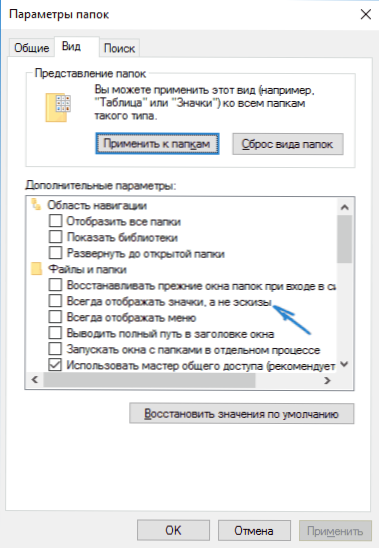
- Jos kytket päälle, poista merkki siitä ja käytä asetuksia.
Myös järjestelmän suorituskyvyn parametreissa on myös kuvien luonnoksen näyttämisen asetuksia. Voit päästä heihin seuraavasti.
- Napsauta "Käynnistä" -painiketta oikealla painikkeella ja valitse "Järjestelmä" -valikkokohta.
- Valitse vasemmalla puolella "Lisäjärjestelmäparametrit"
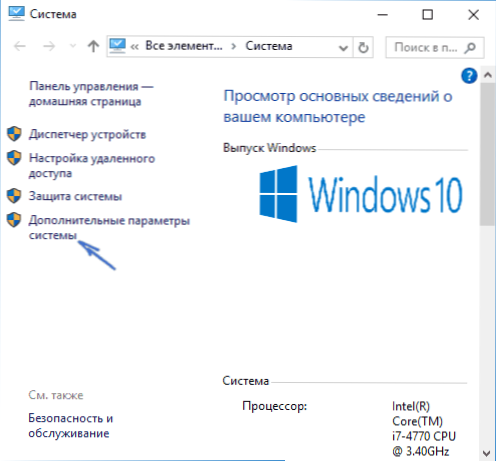
- "Lisä" -välilehdessä "Performance" -osiossa “Paina parametreja”.
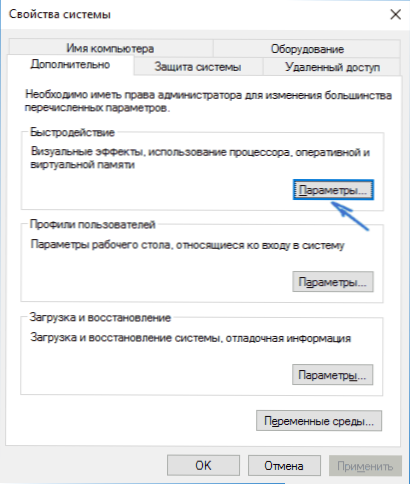
- Merkitse "Visuaaliset tehosteet" -välilehdessä "Luonnoksien lähtö kuvakkeiden sijasta". Ja käytä asetuksia.
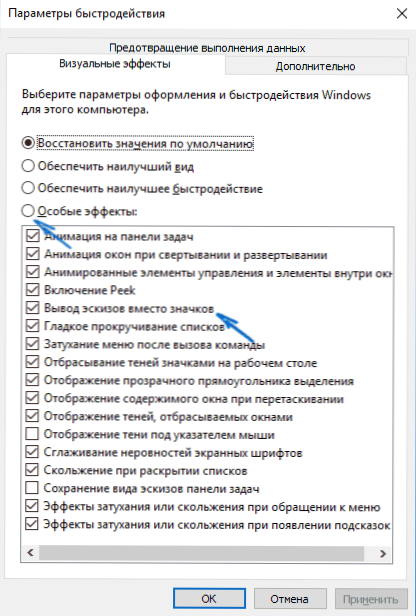
Käytä tehtyjä asetuksia ja tarkista, onko miniatyyrien näytön ongelma ratkaistu.
Nollaa välimuistikirjat Windows 10: ssä
Tämä menetelmä voi auttaa, jos kapellimestarissa, mustia neliöitä tai jotain muuta, ei tyypillistä. Täällä voit yrittää ensin poistaa välimuistin luonnokset niin, että Windows 10 luo sen uudelleen.
Puhdista luonnokset seuraavat seuraavia toimia:
- Paina näppäimistön Win+R -näppäimiä (Win - OS -tunnus).
- "Suorita" -ikkunassa Cleanmgr Ja napsauta Enter.
- Jos on levyvalinta, valitse järjestelmälevy.
- Alla olevassa ikkunanpuhdistusikkunassa merkitse esine "luonnokset".
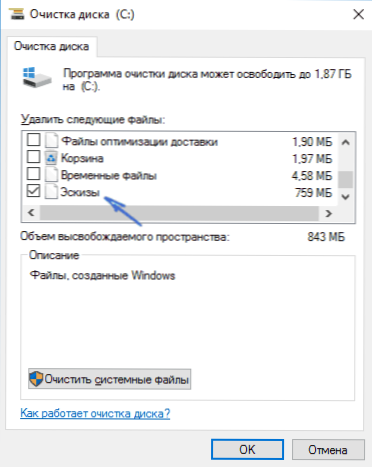
- Napsauta OK ja odota, että luonnokset puhdistetaan.
Sen jälkeen voit tarkistaa, aloivatko miniatyyrit näyttää (ne luodaan uudelleen).
Lisätapoja pienoisnäytön mahdollistamiseksi
Jos tapauksessasi miniatyyrejä ei näytetä vain, jos asennat suuria tai valtavia kuvakkeita "lajien" parametreihin, tarkista rekisteriin -osaan,
HKEY_LOCAL_MACHINE \ Software \ Microsoft \ Windows NT \ Currentversion \ Windows
Seuraavat parametrit seuraavilla arvoilla, ilman niiden puuttuessa tai erilaisia arvoja, vaihtavat ne:
"Iconservicelib" = "IconCodecService.Dll "ddesendtimeout" = dword: 00000000 "DesktopheaPloging" = DWORD: 00000001 "GDIPROCESSHANDLEQUOTA" = DWORD: 00002710 "ShutdoVoVarningTialogTimeout" fffff "Useredwindowlimit" = DWORD: 00000032 "UserPostMessagelimit" kiintiö "= DWORD: 00002710 @=" Mnmsrvc "" DevicenoToSelectedTiout "=" 15 "" Spooler "=" Kyllä "" TransmissionRetRyRyTimeout "=" 90 "
Ja rekisteriosassa
HKEY_LOCAL_MACHINE \ Software \ WoW6432Node \ Microsoft \ Windows NT \ Currentversion \ Windows
Seuraavat parametrit
"Iconservicelib" = "IconCodecService.Dll "ddesendtimeout" = dword: 00000000 "DesktopheaPloging" = DWORD: 00000001 "GDIPROCESSHANDLEQUOTA" = DWORD: 00002710 "ShutdoVoVarningTialogTimeout" fffff "Useredwindowlimit" = DWORD: 00000032 "UserPostMessagelimit" kiintiö "= DWORD: 00002710 @=" Mnmsrvc "" DevicenoToSelectedTiout "=" 15 "" Spooler "=" Kyllä "" TransmissionRetRyRyTimeout "=" 90 "
Ja jos näissä osioissa on parametreja LoadAppinit_dlls Ja Appinit_dlls sitten ensimmäisen tulisi olla 0, ja toinen - tyhjä.
Ja joka tapauksessa, kaksi muuta tapaa mahdollistaa miniatyyrien näytön kapellimestarissa - Rekisterin toimittajalla ja paikallisen ryhmäkäytännön toimittajalla Windows 10. Itse asiassa tämä on yksi tapa, vain sen erilaiset toteutukset.
Sisällytä miniatyyrit rekisteritoimittajaan, tee seuraavat:
- Avaa rekisterin toimittaja: Win+R ja esittele Refedit
- Siirry osaan (kansiot vasemmalla)
Hkey_current_user \ Software \ Microsoft \ Windows \ currentversion \ Policies \ Explorer
- Jos oikealla puolella näet merkityksen nimellä Päällysteet, Napsauta sitä kahdesti ja aseta arvo 0 (nolla) ottaaksesi kuvakkeiden näytön käyttöön.
- Jos tällaista arvoa ei ole, voit luoda sen (oikealla puolella olevan tyhjän alueen oikealla napsautuksella - Luo - DWord32, jopa x64 -järjestelmille) ja aseta arvo sille 0.
- Toista 2-4 vaihetta osiolle
HKEY_LOCAL_MACHINE \ Software \ Microsoft \ Windows \ Currentversion \ Policies \ Explorer
Sulje rekistereditori. Muutosten tulisi tulla voimaan heti muutosten jälkeen, mutta jos näin ei tapahdu, yritä käynnistää Explorer uudelleen.Exe tai käynnistä tietokone uudelleen.
Sama käyttämällä paikallisen ryhmäkäytännön editorilla (saatavana vain Windows 10 Pro -sovelluksessa ja sitä yllä):
- Paina Win+R, esittele Gpedit.MSC
- Siirry kohtaan "Käyttäjän kokoonpano" - "Hallinnolliset mallit" - "Windows Components" - "Kapellimestari"
- Napsauta kahdesti arvoa "Poista luonnokset käytöstä ja näytä vain kuvakkeet".
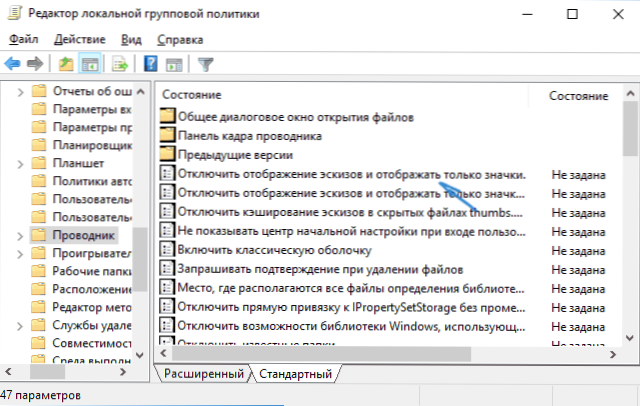
- Asenna "pois käytöstä" ja käytä asetuksia.
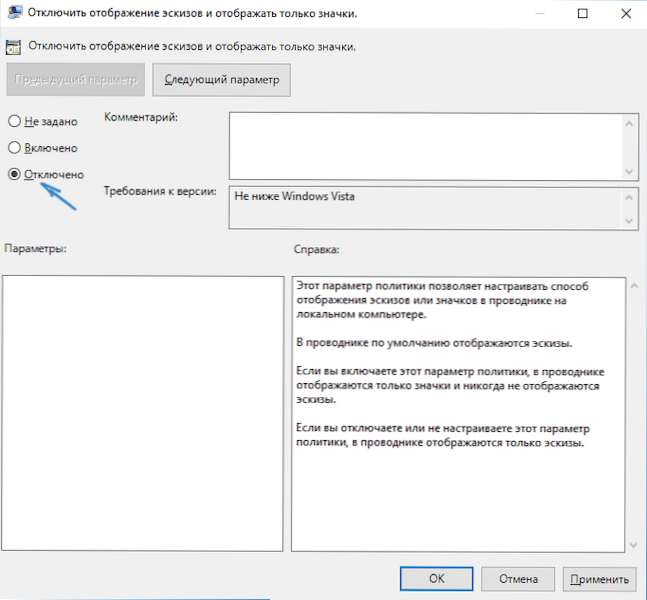
Tämän kuvan jälkeen on näytettävä alustava katselu kapellimestarissa. Myös Huomautus: Jos ongelma on ilmestynyt viime aikoina ja sinulla on järjestelmän palautuspisteitä, ne voivat auttaa. Siellä on myös ilmainen ICAROS -ohjelma, joka on erityisesti suunniteltu näyttämään erityyppisiä tiedostoja Windowsissa.
Mitä tehdä, jos luonnoksia ei näytetä Windows 10 - Video -ohjeet
No, ellei yksi kuvatuista vaihtoehdoista on toiminut tai kuvakkeiden ongelma eroaa kuvatuista - kysy kysymyksiä, yritän auttaa. Samanaikaisesti ota huomioon, että jos emme puhu tavanomaisista tiedostomuodoista, joita Windows 10 tukee oletuksena, se ei toimi miniatyyrien näyttämiseen kuvatut menetelmät, mutta asiaankuuluvien katsojien asentamisen jälkeen (esimerkiksi: The: The the the Parhaat ilmaiset ohjelmat valokuvien ja kuvien katselemiseksi), toimittajat tai pelaajat, näiden muotojen miniatyyrit voivat ilmestyä.
- « Tiedosto .Exe ei ole Win32 -sovellus Windows 7 ssä - mitä tehdä?
- Millainen työpöytätiedosto.INI Windows 10 ssä ja kuinka poistaa se »

